Существует огромное количество программ в интернете, которые позволяют наложить звук на видео. Самостоятельно генерировать контент, монтировать его и приводить в окончательный для зрителей вид – не так просто, как кажется, но этому можно научиться при должном стремлении. Нужно изучить навык монтажа музыкального фона, ведь смотреть ролик без сопровождения не так интересно, а иногда и бессмысленно. Приходится дублировать моменты, которые не слышно, ускорять слова в короткометражках. В ряде случаев мы сталкиваемся с тем, что звуковая дорожка уже есть у видеоряда и ее необходимо заменить на другую. Давайте разберемся, как это можно сделать.
Наложение звука и музыки на видео
Почти любой современный редактор допускает возможность подгружать и работать с самыми разными аудиофайлами. Обычно взаимодействие с таким приложением интуитивное, удобное и простое.
Среди используемых инструментов:
- вкладки для разнообразного редактирования кадров и дорожек;
- титры, эффекты, необычные переходы в склейке;
- стабилизация видеоролика, добавление реверса, настройка эквалайзера и множество других.
Компьютеры способны создавать такой контент уже давно. Но с некоторых пор модели смартфонов тоже умеют не только показывать ролики, но и записывать их с нуля. Это отличная возможность быстро и без затруднений оформить поздравление, отчет или новость.
ПО позволяет при наличии микрофона диктовать комментарии к каждому слайду. Докладчику достаточно запустить видеоряд, чтобы слушатели могли полностью ознакомиться с его продуктом. Никакого волнения, сбивчивых пояснений и стресса – все уже записано, смонтировано и готово к использованию целевой аудиторией. Даже если действия, происходящие на экране, не нуждаются в пояснениях, стоит добавить хотя бы подходящую мелодию. Результат получится органичнее и интереснее для пользователей. Осталось разобраться, как это сделать.
Как наложить музыку на снятое видео на компьютере
Предлагаем кратко изучить программы для создания подобного контента. Некоторые из них функционируют в онлайн-режиме – достаточно зайти на сайт и пользоваться. Другие офлайн – их нужно скачать, установить и только потом приступать к работе, зато они не зависят от интернет-соединения.
Windows Movie Maker
Это максимально простой в обращении редактор. У него не так много возможностей, но пользоваться им сможет любой желающий. Если планируется только добавлять аудио к обычному любительскому ролику, то этого приложения будет достаточно. Что нужно сделать:
- Открываем программу, нажимаем на кнопку «Home».
- Выбираем среди доступных вариантов добавление музыки, если нужно только смонтировать звук. Когда в планах полноценный монтаж, то ищем вкладку «видео и фото».
- Открывается окошко, в котором следует найти необходимый файл. Когда получится построить к нему путь, его можно выбрать двойным нажатием или с помощью функции«открыть».
- Если звучание должно вливаться в готовый видеоряд на определенном моменте, то нажимаем не на само добавление, а на ту вкладку, в которой стоит описание «at the current point». Это значит, что дорожка будет начинаться с той секунды, которая была выставлена монтажером.
- Если открыть опции в разделе «Music Tools», то появится небольшой выбор различных помощников для редактирования.

Среди инструментов:
- Volume – регулировка громкости.
- Fade In – плавное увеличение слышимости, подпункт с вариантом «out» – затихание перед полным исчезновением.
- Split – мелодию можно разделить на две части.
- Start time – аудио перемещается по временной шкале в секунду, указанную пользователем, сам ролик при этом не движется.
- Start point – позволяет внести в начале видеоряда время, когда будет отражаться только звук, а сама видеодорожка начнется чуть позже.
- End point – возможность установить конкретный момент, в который должен завершиться клип.
IMovie
Мы уже разобрались с вопросом, можно ли наложить музыку на видео. А теперь стоит посмотреть, как работает программа на базе Apple. С ее помощью допускается импортировать собственные видеоматериалы и добавить их для редактирования. Она позволяет вписывать звуковые эффекты и мелодии к готовым фильмам. Любой проект можно сделать более уникальным, если включить в него аудиофайл.
Как это делать:
- запустить приложение;
- выбрать ролик, который нужно редактировать;
- нажать на «Music and Sound Effects», она находится в окне справа, сразу под пространством для просмотра, кнопка выглядит как музыкальная нота;
- если дважды щелкнуть на аудиофайл, то можно его прослушать в рамках предпросмотра;
- допустимо пользоваться функцией поиска, если точно знаете название необходимого файла;
- затем он перетаскивается в серое поле, на экране проекта появится зеленый бегунок, который обозначит границы добавленного звука;
- подсветка приобретет фиолетовой цвет, когда документ синхронизируется, в этом случае при передвижении фрагмента, звучание будет переходить вместе с ним;
- чтобы регулировать громкость, нужно дважды нажать на выделенную область, тогда откроется специальное окно, в котором станет доступной регулировка, там же можно выставить секунду затухания.

Полезные возможности IMovie:
- если добавленный аудиофайл будет больше, чем видеоряд, то звук автоматически погаснет в конце;
- как наложить другую фоновую музыку – если на видео останется серое поле, то можно добавить новый файл или заменить его на иной;
- для того, чтобы воспроизведение начиналось не с начала видеофайла, рекомендуется просто перетащить ползунок к требуемому моменту.
Movavi Video Editor
Это ПО скачивается из интернета, поэтому для корректного начала взаимодействия нужно стабильное интернет-соединение. Чтобы начать пользоваться программой, рекомендуется посетить официальный сайт и взять исходный архив оттуда. Всего существует 3 разновидности, выбирайте ту, которая подходит для вашей операционной системы. Есть отдельные подвиды для Windows и Mac, также подпрограмма для работы на мобильных устройствах. Любой вариант будет бесплатным для использования.
После полной установки можно двигаться по шагам:
- начинаем с перехода на вкладку «Создать в расширенном режиме»;
- кликаем на «Добавить» и подгружаем те объекты, с которыми планируется взаимодействовать (они сами появятся в теле ПО);
- когда загрузка завершится – можно приступать к редактированию, сведению, подстраиванию одного под другое;
- когда все будет настроено, следует сохранить – выбрать подходящую папку и нажать на «Старт».

Если звуковая дорожка длиннее, чем видеоролик, ее можно обрезать в нужный момент. Для этого просто перемещают красный маркер к концу видеоряда и нажимают на соответствующую клавишу.
Но как поверх видео наложить музыку, если ситуация обратная? На свободное место можно поставить еще одну дорожку или повторить первую. Лишнее легко обрезается в конце.
Wondershare Filmora
Программа скачивается с сайта filmora.wondershare.com. Когда все установится и запустится, выполняем действия:
- Нажимаем на «Import», чтобы загрузить требуемые файлы. Еще один способ – просто перетащить их в новое окно.
- Все ролики поочередно переносятся в тайм-план видеоролика. Там они должны быть расположены в порядке воспроизведения. Потом выставляется очередность звучания. Можно следить за результатом в режиме реального времени и контролировать его в специальном окошке для предварительного просмотра.
- Когда все редакторские правки будут внесены, можно экспортировать объект. Для этого нажимают на «Create» и выбирают подходящий для сохранения формат.

Если щелкнуть один раз по аудио, то откроется небольшая панель с инструментами для редактирования. Там есть такие возможности:
- регулировать громкость;
- ускорять/замедлять воспроизведение;
- устанавливать момент затухания/плавного появления звукового сопровождения.
В Wondershare Filmora реально создавать видеоролики на телефоне, iPad или ПК. Можно быстро подготовиться для записи на DVD. Для этого не требуется скачивать никакого дополнительного ПО.
Киностудия Windows Live
Еще один ответ на вопрос, как на видео наложить другой звук. Здесь тоже доступно базовое видеоредактирование, это несложный инструмент. Обновления на него не выходят, так как компания больше не развивает этот проект. Во время скачивания можно выбрать только нужные вкладки. Когда все будет работать – действуем по плану:
- загружаем видеофрагменты через нажатие кнопки «Добавить», ищем необходимый файл;
- когда ряд импортируется – можно начинать с ним взаимодействовать;
- после завершения всех операций следует сохранить проект – в формате программы или в видеофайле в зависимости от того, будет ли еще вестись редактирование.
Если нужно обрезать ролик – ищем его начало, устанавливаем там точку через контекстное меню. Таким же образом находим последний кадр и ставим там завершение. Все остальные моменты вне пределов выбранного отрезка будут удалены.
Для избавления от неподходящих фрагментов, их просто ищут на столе и вырезают через кнопку «разделить». Тогда видеоряд делится на несколько частей, каждую из которых можно монтировать и резать, как удобно.
Видео МАСТЕР
Установка программы максимально простая, нужно следовать инструкциям на экране. Импортируется любой тип файла, даже DVD, если он находится в приводе.
С помощью этого ПО можно:
- легко вырезать важные моменты из длинного видеоролика;
- сделать несколько частей;
- изменить свойства создаваемого объекта, корректировать их вручную;
- менять формат, кодек, битрейт, размер и частоту кадров.
Когда все запланированное было выполнено – можно нажимать на «применить» и наслаждаться результатом.

С Мастером вы забудете про сложные и непонятные манипуляции с комментариями на английском. Все лишнее обрезается за минуты, конвертируется и меняется под требования владельца очень быстро.
ВидеоМОНТАЖ
Еще одно подходящее приложение, трудиться в котором несложно. Интерфейс понятный, есть русская адаптация, поэтому не приходится долго разбираться, куда нажать. Существует много режимов и настроек, которые позволяют создавать необычные фильмы.
С самого начала появляется стартовое меню, в котором следует выбрать «Новый проект». Затем импортируется ролик через стандартные кнопки и проводник. Когда он появится на доске, то можно вмонтировать туда аудио-дорожку.
Доступны те же функции, что и в предыдущих редакторах – изменение уровня громкости, добавление нового трека, затухание или нарастание спецэффекта.
Среди возможностей:
- конвертировать;
- захватывать изображение с камеры или экрана;
- включать эффекты переходов и другие.
Когда все необходимые манипуляции будут произведены, видеофайл сохраняется и получается готовый клип. Можно изменить подходящий формат, качество, размер кадра.

Чтобы быстрее разобраться в использовании любого из этих приложений, а также научиться грамотно монтировать видеоролики разной сложности, можно пройти курсы от Международной Школы Профессий. Здесь вы освоите специальность с нуля до продвинутого уровня, и тогда помощь в создании короткометражек уже не понадобится. Если останутся вопросы – наши специалисты на все ответят.
Как в телефоне наложить любую музыку на видео-файл: простые программы
Конечно, не всегда есть под рукой компьютер. Но сейчас смартфоны настолько проработаны, что почти не уступают в навыках среднему ПК. Давайте изучим два основных варианта, которые помогут оперативно и просто смонтировать любой ролик.
Cyberlink PowerDirector
Обширное ПО для работы с любительскими и профессиональными видеофайлами. Количество фильтров и переходов впечатляет.
Среди доступных пользователям возможностей:
- создание слайд-шоу;
- функция PIP;
- материалы обрабатываются довольно быстро;
- можно добавлять звуковые дорожки, текст, фотографии;
- есть окно предварительного просмотра;
- видео склеивается, режется на части, обрезается, монтируется, ускоряется при необходимости;
- интерактивные меню с легкостью настраиваются под владельца;
- много шаблонов и эффектов;
- работает с трехмерным изображением, при этом не перегружает оперативную систему;
- заливается в социальные сети специальной кнопкой;
- конвертируется в самые разные форматы от Blackberry и PSP Zune до любой продукции от Apple;
- добавление титров BDMVK или BDAV;
- открывает почти все возможные типы файлов.

Это удобное приложение, в котором есть шикарная временная шкала – настраивать с ее учетом становится в разы легче. Здесь при желании создаются сложные визуальные эффекты. Регулярно выходят обновления, которые оптимизируют взаимодействие с ней и улучшают качество итоговых объектов. Подключается даже цифровая камера или другое устройство.
Среди минусов можно отметить только то, что она полностью на английском языке и пробный бесплатный период составляет лишь 30 дней.
Imovie
Еще одна хорошая программа для использования на телефонах и компьютерах от Apple. Для начала создается проект, в который нажатием соответствующей клавиши добавляется фильм для дальнейшей редакции.
Можно включать сразу несколько, указывая их последовательность перетягиванием. Когда все файлы расположатся в нужном порядке на временной шкале, стоит приступить к их корректировке. Как и во многих других редакторах, здесь при необходимости без затруднений удлиняется и укорачивается любой документ, ускоряется и замедляется.
Легко обрезать или растягивать длительность просмотра вставленной фотографии. Для этого:
- надо на нее нажать, она подсветится желтым;
- ролик допускается увеличивать и детализировать для упрощенной работы;
- чтобы уменьшить продолжительность – край двигают к центру, для увеличения, наоборот – тянут дальше.
Здесь же можно изменить последовательность всех добавленных файлов, поделить один ролик на несколько разных. Для точного редактирования доступны средства обрезки. Со вкладкой «окно» становится возможным использование этого инструмента. Остается выделить часть, которую нужно убрать и долгим нажатием дождаться, когда появится требуемая иконка. Затем выбрать и удалить ненужный кусок.
Мы разобрались, в каких программах можно наложить звук на видео, что за возможности дает каждая из них и что делать, если нужно вмонтировать в ролик свой голос или просто музыку. Каким из них пользоваться – решать вам. Советуем выбирать, исходя из необходимых способностей ПО и подходящей операционной системы.
Запишитесь на онлайн-курсы видеомонтажа.





